目录
1.在Windows操作系统下安装MySQL
1.双击下载的程序

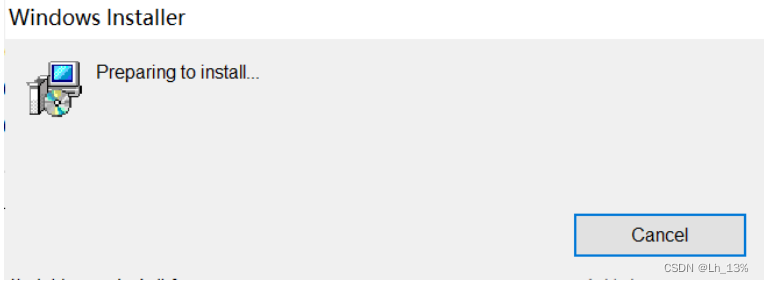
2、加载完成后,会进入如下界面,在这里我选择自定义安装(即选着Custom)

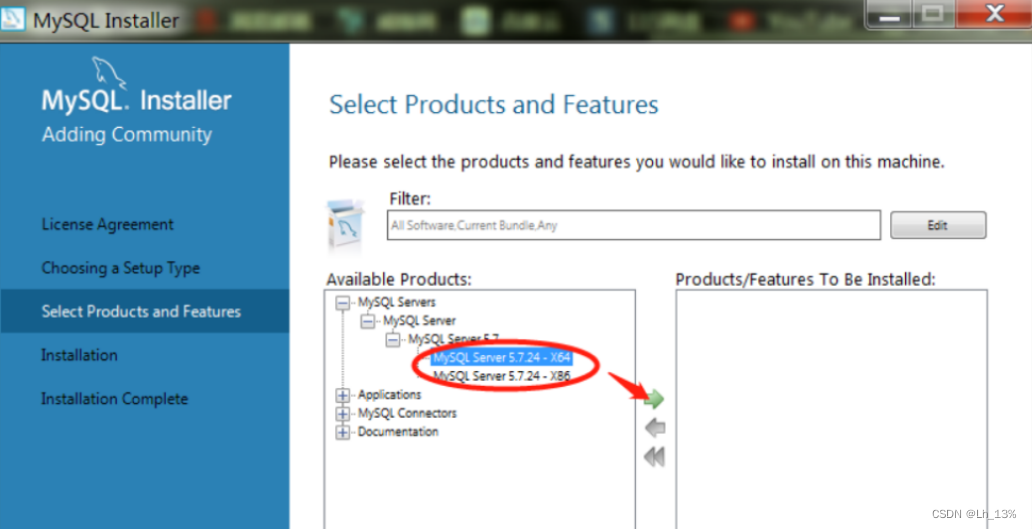
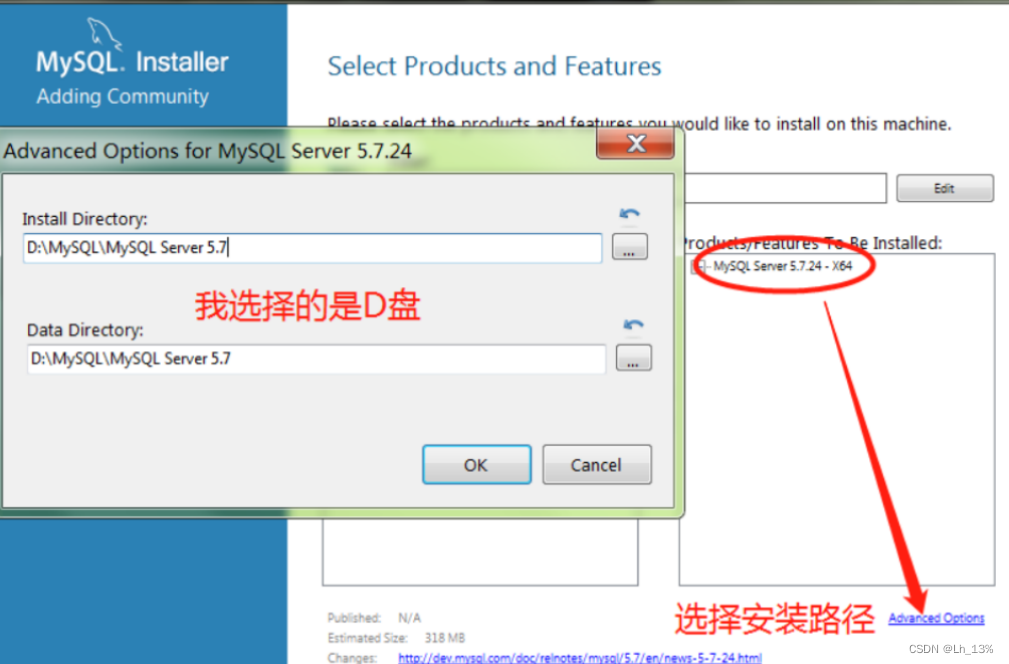
3.然后点击Next 点击Execute 然后Next
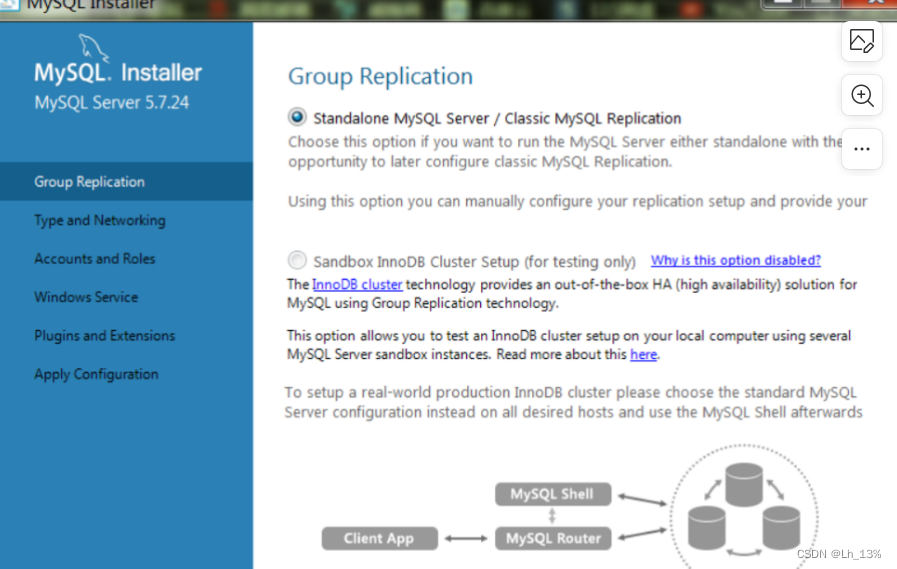
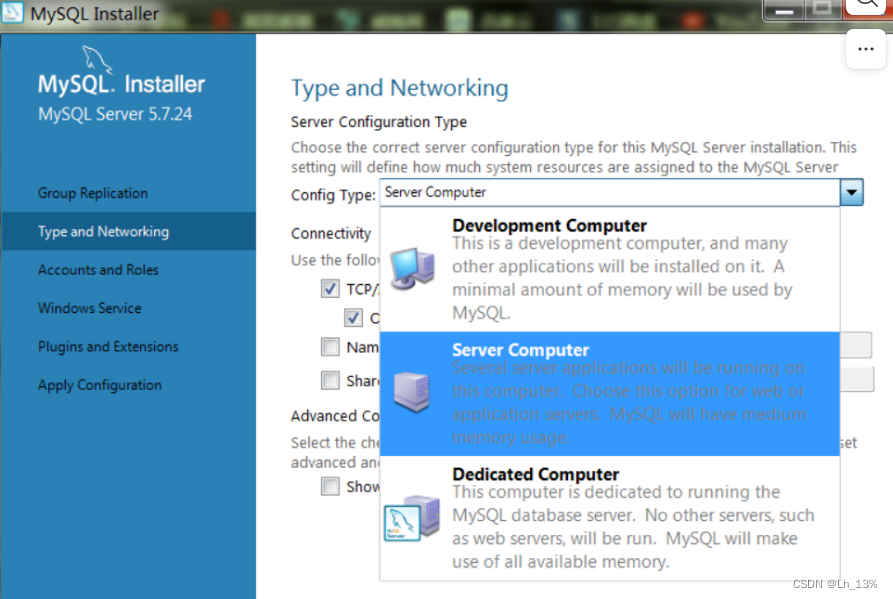
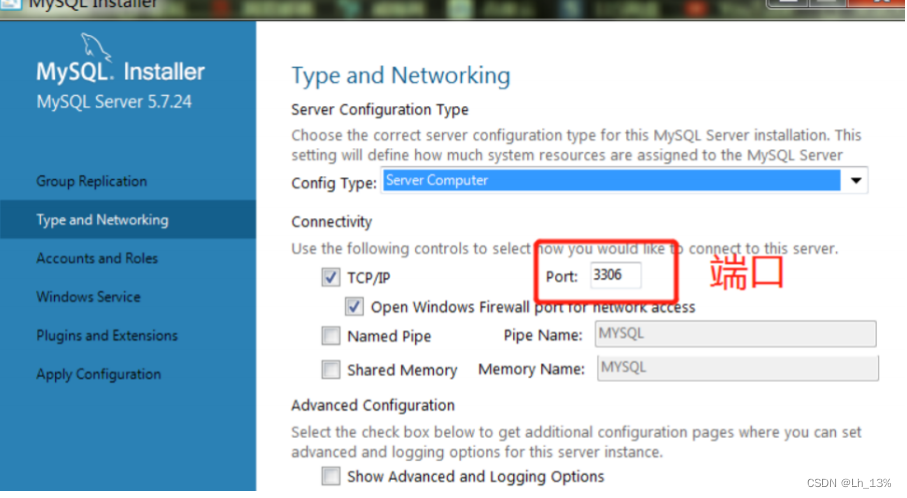
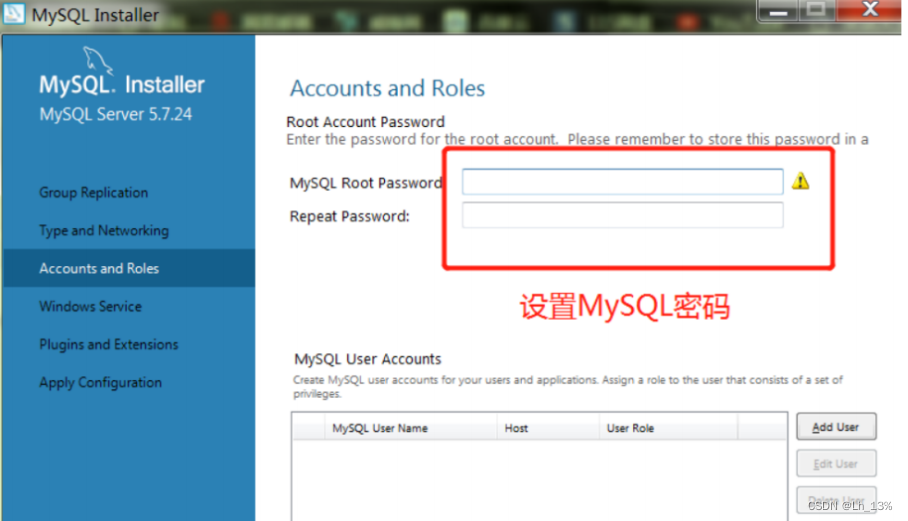
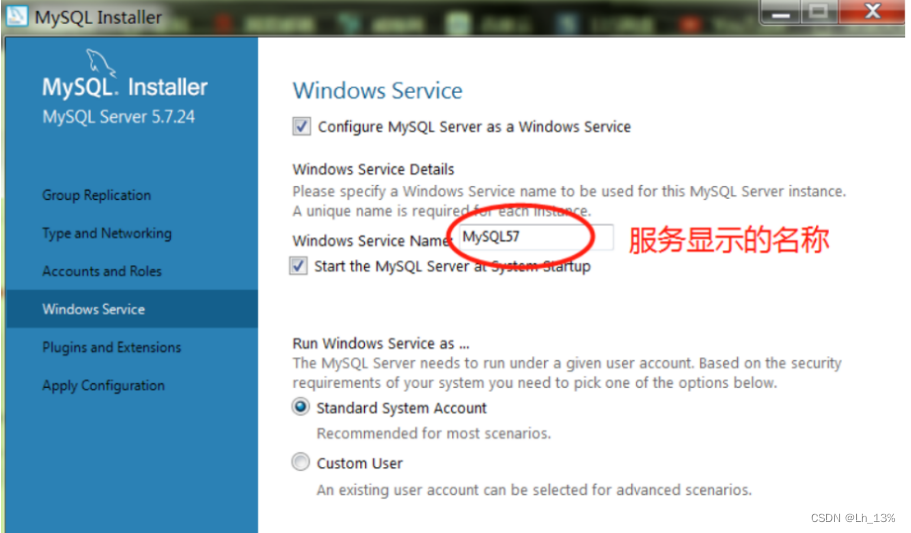
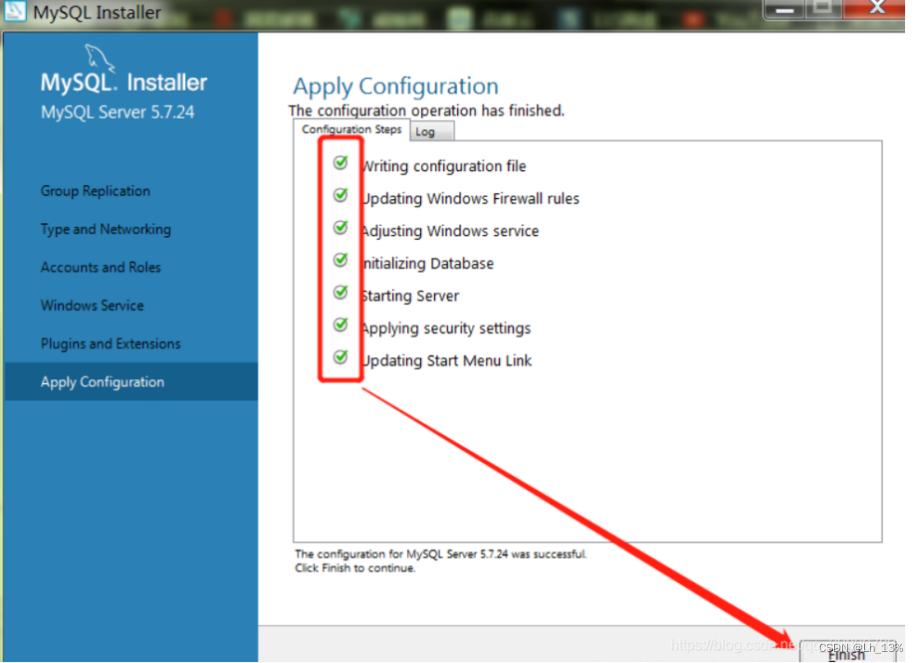
4.验证是否安装成功
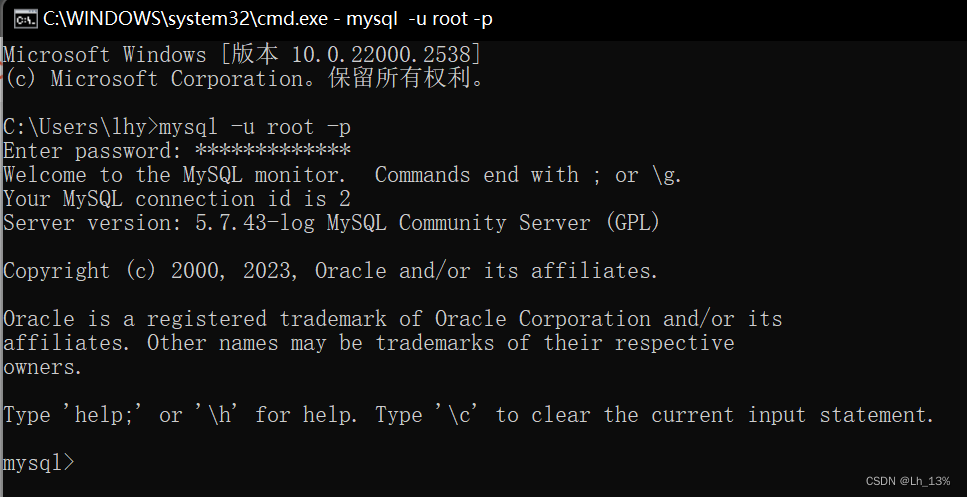
2.在Linux操作系统下安装MySQL
1.Ubuntu(要在联网状态下下载)
1. sudo apt-get install mysql-server ///服务器
2. sudo apt-get isntall mysql-client ///客户端
3. sudo apt-get install libmysqlclient-dev ///开发接口
4.检测是否安装成功:
sudo netstat -tap |grep mysql
结果如下表示安装成功:
tcp 0 0 localhost:mysql *:* LISTEN 1029/mysqld
5.登录 mysql 数据库:
mysql -u root -p 回车
输入看不见的密码 回车,如果密码正确
mysql> 是mysql 系统内部登录成功提示符
mysql> quit 可以退出当前系统
2.Redhat
1、在线下载安装包:
wget https://downloads.mysql.com/archives/get/p/23/file/mysql-5.7.28-1.el7.x86_64.rpm-bundle.tar

2、卸载mariadb
linux系统会自动携带一个数据库,我们需要把它给卸载掉
通过以下代码可以查看mariadb: rpm -qa | grep mariadb
卸载mariadb:yum remove mariadb-libs-5.5.52-1.el7.x86_64 -y
再次查看是否卸载成功:rpm -qa | grep mariadb
3、创建mysql目录到/usr/local目录下:mkdir mysql
上传安装包到/usr/local/mysql中,进行解压:
tar -xvf mysql-5.7.28-1.el7.x86_64.rpm-bundle.tar
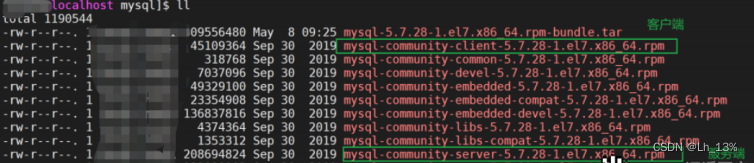
4、按照依赖关系依次安装rpm包 依赖关系依次common→libs→client→server
按照顺序依次输入下列命令
rpm -ivh mysql-community-common-5.7.28-1.el7.x86_64.rpm
rpm -ivh mysql-community-libs-5.7.28-1.el7.x86_64.rpm
rpm -ivh mysql-community-client-5.7.28-1.el7.x86_64.rpm
yum install -y net-tools
rpm -ivh mysql-community-server-5.7.28-1.el7.x86_64.rpm
5、查看版本
mysql --version
mysql Ver 14.14 Distrib 5.7.28, for Linux (x86_64) using EditLine wrapper,
如果出现该提示,则证明mysql已经安装成功了。
6、启动mysql服务
== 每次开机都要手动启动mysql ==
systemctl start mysqld
== 开机时自动开启mysql ==
systemctl enable mysqld
== 停止mysql服务器 ==
service mysqld stop
== 启动mysql服务器 ==
service mysqld start
== 查看mysql是否启动 ==
service mysqld status
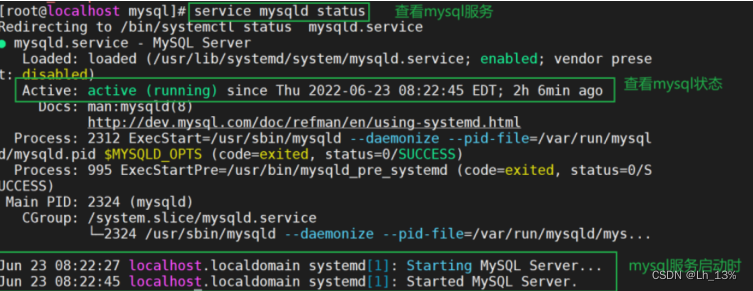
7、登录mysql
mysql -u root -p
ERROR 1045 (28000): Access denied for user ‘root’@‘localhost’ (using password: YES)
提示错误,是因为第一次登录mysql需要使用mysql的临时密码,该密码存放在mysql日志文件中。在 /var/log/mysqld.log 文件中
cd /var/log
查询临时密码
grep -n password mysqld.log
[Note] A temporary password is generated for root@localhost: 0x(g<n074&7W
0x(g<n074&7W 就是mysql自动生成的临时密码
重新登录mysql,隐式登录
mysql -u root -p
把临时密码粘贴
如果出现 mysql>则登录成功
8、修改密码
mysql> set global validate_password_policy=LOW;
mysql> set global validate_password_length=4;
mysql> alter user ‘root’@‘localhost’ identified by ‘你自己得mysql密码’;
9、配置mysql远程访问
此时,虽然防火墙是关着的,但root用户只能用于本机访问,不能用于远程访问,
否则会报错误。如果navicat想远程连接,是无法连接的
因此,接下来要做的是授予root用户远程访问权限
mysql> update mysql.user set host=‘%’ where user=‘root’;
mysql> flush privileges;
输入完以上命令后就可以使用连接工具连接到该linux的mysql了。
10、修改编码
为了防止以后出现乱码问题,我们需要把mysql的编码修改为utf8
[root@localhost mysql]# vim /etc/my.cnf || vi /etc/my.cnf
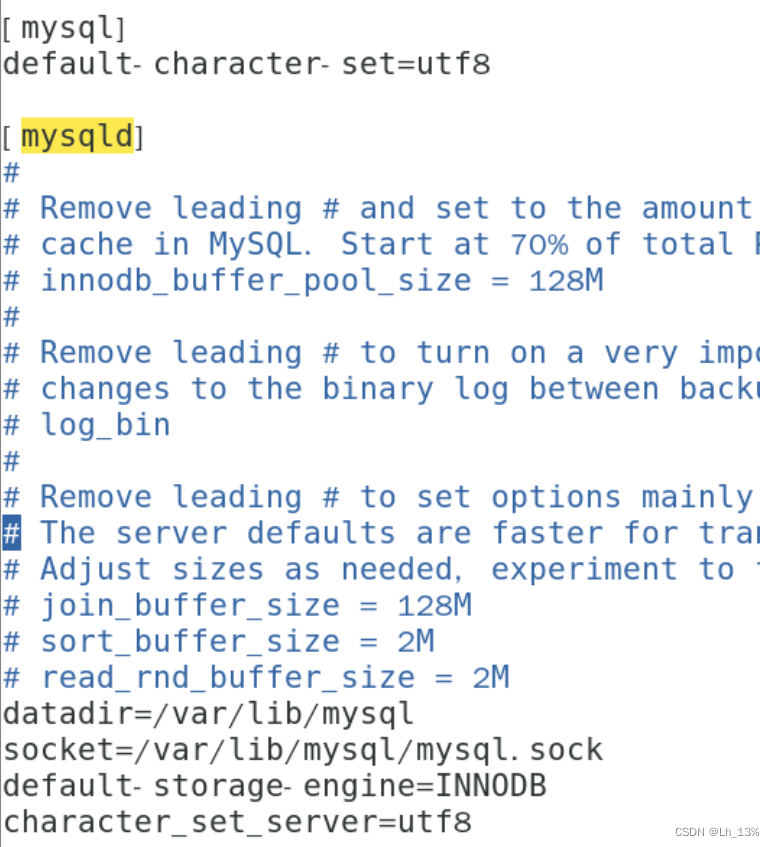
== 修改编码后重新启动mysql服务器 ==
service mysqld restart






















 2302
2302











 被折叠的 条评论
为什么被折叠?
被折叠的 条评论
为什么被折叠?








